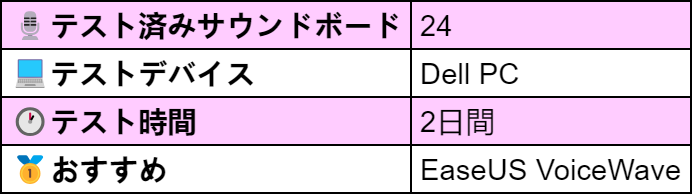-
![]()
Tioka
Tioka、社内一番の電子機器マニアです。小さい頃から、パソコン、携帯電話、ゲーム機、デジカメなどに非常に興味を持ち、新しいモデルが発売されたらすぐ手に入れたいタイプです。2017年からEaseUS Softwareに加入し、大興味をもって日本のユーザーにITに関するナレッジを紹介しています。現在、データ復元、データバックアップ、ディスククローン、パーティション・ディスクの管理、または、PC引越しなどの分野に取り組んでいます。日本の皆様がよくある問題を収集し、様々なパソコンエラーの対処法、データ復元の方法、SSD換装の方法やディスクの最適化方法などについて、数多くの記事を書きました。現時点(2019年8月21日)まで、彼が書いた記事の閲覧数はなんと550万回に突破!つまり、日本のユーザーは、合計5,500,000回彼の記事を読んで問題を解決しました。仕事や記事作成以外、彼は大部分の時間をタブレット・スマホを弄ること、ゲーミングなどに使っている男の子です。…詳しくは -
![]()
Yiko
Yicoは、広大出身のパソコン知識愛好家で、パソコンに非常に精通しています。大学時代から定期的に女性向けのオンラインIT知識勉強会に参加して、いろいろなIT知識や技術を習得しました。彼女は、2020年からEaseUSファミリーの一員になりました。現在、データ復元、データバックアップ、パーティション管理、オーディオとビデオ編集などの分野で活躍しています。 いつもユーザの立場に立って、ユーザーの問題を解決するために最適な解決策を提供します。今まで、彼女が執筆した記事の閲覧数は3000,000回を超えています。 また、彼女は撮影とビデオの編集にすごく興味を持っています。定期的にYouTubeに動画を投稿したこともあります。ちなみに、彼女は平野歩夢選手の大ファンです。平野歩夢選手みたいの自分の才能を活かし輝いている人間になりたいです。…詳しくは -
![]()
Bower
Bowerは、日本に永久滞在の中国人で、リモートでEaseUSに記事を書いています。Bowerは、小学校の時に両親と一緒に日本に移住しました。東京の私大の情報学部を出て、現在、都内のIT系の会社で勤めています。アルバイトの筆者として、EaseUSのユーザーに有用な対策を提供して、ユーザーから評価を受けています。…詳しくは -
![]()
kenji
地域:東京都千葉県詳しくは
年齢:22歳
性別:男性
仕事:IT関係者… -
![]()
Harumoe
Harumoe、新卒として、2022年からEaseUSに入社しました。専門は日本語ですが、いつもパソコンなどの機器に興味を持ってきました。大学時代から今まで、ずっとコンピューターに関する知識を勉強しています。EaseUSに加入した後、より多くの専門知識を学ぶと同時にそれを生かして、言葉というツールを利用して、皆さんとコミュニケーションしたいと思っています。Harumoeは今、データ復旧、ディスク・パーティション管理、データバックアップ・クローンに関する記事の作成を担当しています。以上述べた分野で彼女は少しでも役に立ちたいです。仕事や記事作成以外に、Harumoeはアニメ漫画マニアで、ゲーム機(Switch)をいじることも大好きです。…詳しくは -
![]()
さわこ
さわこが大学の時、専攻は日本語で、仙台に留学した経験があります。(ずんだシェイクおいしいですって)、2022年にEaseUSに入社しました。入社した理由はIT業界に興味があるそうです。今はデータ復旧、パーティション管理、データ移行などのことを猛勉強中。彼女が中学校の時からずっとリーグオブレジェンドというPCゲームをやっていて、スマホよりPCが好きだそうです。…詳しくは -
![]()
NANAちゃん
NANAちゃんは小さいごろから、アニメや日本文化に大変興味を持っております。ですから、大学の専門を選ぶ時、迷わず、日本語を選びました。IT業界に興味があって、ITについて自分で勉強したことがあるので、2022年にEaseUSに入社しました。今NANAちゃんはデータ復元、データバックアップ、パーティション管理、オーディオとビデオ編集などの分野で活躍しています。NANAちゃんはいろいろな興味があり、新しい知識を学ぶことが好きです。2022年以前、NANAちゃんは声優の仕事をしたことがあります。ちなみに、自分で時々アニメ関係の動画を編集、投稿をしました。…詳しくは -
![]()
WuYanG
四川省出身の舞阳は、大学で4年間日本語を勉強している。 中学生の時にいい日本語の歌を発見し、それがアニメの主題歌であることがわかり、日本のアニメを見始めたのがきっかけです。 徐々に日本語への興味も生まれてきた。 Easeusに入社してからは、ディスク・パーティション管理、データ復旧、データバックアップ・クローンなどのエキスパートとして、日本語で文章を書き、より多くの人の大切なデータの管理に貢献しています。ちなみに、バイクに乗るのが大好きで、ヤマハがtop1!…詳しくは
内容リスト
0利用者 |
0 分で読めます
🗣W-Osakaボイスチェンジャーをインストールするには、GitHubページをチェックし、お使いのOSに基づいた最新バージョンをダウンロードしてください。
🗣W-Osakaボイスチェンジャーを使用するには、音声パラメータと設定を調整し、音声の整合性とカスタマイズを確認します。拡張子.pthのRVCファイルを追加してカスタムボイスを作成し、それらをマージします。
🗣EaseUS VoiceWaveは、豊富なサウンドとボイスエフェクト、機能、サポートを提供しています。このツールはどんなアプリとも連携できます。
ボイスチェンジャーを配信やゲームなどの作業に取り入れることで、楽しみを増やし、作業効率を向上させることができます。このツールは、リアルタイムでどんな声でも正確に再現できるようになり、オンラインコンテンツやアプリに対応しています。
このパートでは、W-Osaka Voice Changerのセットアップ、インストール、使用方法、そして高品質なボイス変換の要求に応えられる無料の代替ソフトを紹介します。
W-Osaka/W-Okadaボイスチェンジャーとは?
このボイスチェンジャーは、開発者の名前(ワタナベオカダ)と出身地である大阪にちなんで名づけられました。AIの力であなたの声を好きなものに変換するリアルタイムボイスチェンジャーです。Windows、Linux、Google Colab、Macで、ゲーム、配信、気軽な利用が可能です。

このボイスチェンジャーは完全に無料で、定義済みのボイスとカスタマイズ機能を備えています。WindowsやMacでツールをダウンロードしたり、DockerやAnacondaを使って環境を構築することができます。エンターテインメントとしてゲームやストリーミングに連携させるには、UIを使って統合することができます。
このアプリはサーバーとクライアントのセットアップで機能し、MMVCサーバーを別のPCで実行することで負荷分散を可能にし、ゲーム実況時のリソース使用量を削減します。Windows、Mac(Apple Silicon M1を含む)、Linux、Google Colaboratoryに対応しており、PC用の無料ボイスチェンジャーです。
📝主な機能:
- リアルタイム動作:W-Osakaはリアルタイムで動作し、瞬時に声を変化させ、ボイスエフェクトを自動的に切り替えます。
- AI搭載:AIを活用し、MMVC、RVC、DDSP-SVC、so-its-svcなどの様々なモデルを使用して音声を処理します。
- OSとの互換性:様々なOSで使用することができ、Dockerを使用して簡単にコンテナ化することもできます。
- 音声モデル:W-Okadaには、男性、女性、アニメ、ロボットの声など、いくつかの音声モデルが事前に搭載されています。
- GPUアクセラレーション:Nvidia、AMD、Intelなど様々なGPUチップをサポートし、正確で高速な音声変換を実現します。
⭕長所:
- 男性、女性、アニメ、ロボットのように声を変換できる素晴らしいボイスモード。
- あなたの声をソフトウェアに追加し、RVCモデルを使用して音声フィルターを作成するためにそれらを訓練することができます。
- AIを搭載し、リアルタイムで声を変換します。
- ピッチとスピードを変更し、音声を編集できます。
- 様々なOSに対応しています。
- GPUアクセラレーション
❌短所:
- インストールが複雑かもしれません。
W-Osakaボイスチェンジャーのインストール方法と使用方法
それでは、W-Osaka Voice changer()をPCにインストールし、セットアップする方法を説明します。後ほど、このソフトの使い方とカスタムボイスの設定方法もご紹介します。
1.W-Okadaボイスチェンジャーのインストール
ステップ1.W-OkadaボイスチェンジャーのGitHubスペースを開き、下にスクロールしてボイスチェンジャーのダウンロードリンクを見つけてください。

ステップ2.使いたいオペレーティングシステムのリンクを選択します。
ステップ3.様々なOSとバージョンのダウンロードリンクが表示されます。ご希望のバージョンを選択し、ダウンロードが完了するまでお待ちください。

ステップ4.PC上でZipファイルからファイルを解凍し、開きます。「start_http.bat」ファイルを探し、ダブルクリックします。
ステップ5.プロセスが完了すると、リアルタイムボイスチェンジャークライアントのユーザーインターフェースが表示されます。以前のバージョンをダウンロードした場合でも、インターフェースからRVCを選択してください。
2.W-Okadaボイスチェンジャーをリアルタイムで変換する方法
ステップ1.このパートでは、「設定」を選択し、どのようなサウンドに仕上げたいかを決めます。設定には、ゲイン、スレッショルド、チャンクサイズ、GPUなどが含まれます。
ステップ2.「オーディオ」セクションで、「クライアント」を選択し、コンピュータで利用可能な入力および出力デバイスを選択します。出力には、音声をより管理できるサードパーティ製ツールを選択するか、AI文字音声ジェネレーターを作成します。

ステップ3.設定が完了したら、利用可能なフィルタの中から「音声」フィルタをクリックし、「開始」をクリックすると、リアルタイムで音声が変更されます。あなたがマイクに向かって話すと、変換された声を聞くことができます。ここで、音声を微調整するための追加サウンドパラメータが利用可能です。

关联文章:
【ベスト9】無料AIソングボイスチェンジャー | アプリ&オンライン
W-OkadaボイスチェンジャーにRVCモデルを追加
ステップ4.音声を検出するモデルを訓練してリストに追加することもできますが、既存のRVCモデルをフィードするのがより良い選択です。

ステップ5.オンラインでRVCモデルファイル(拡張子.pthとインデックスファイル)を検索し、アプリ上にアップロードします。さらに、「マージラボ」を使って2つのボイスモデルをマージし、テイラースウィフトAIボイスのようなユニークなボイスを作成することができます。

W-Osakaボイスチェンジャーに代わる最高の無料ソフト
W-Osakaのボイスチェンジャーは革新的だが、セットアップや特定の機能を使うには少々複雑です。しかし、より優れた機能を持ち、100以上のアプリと直接連携できるボイスチェンジャーがあるとしたらどうでしょう?これがW-Osakaボイスチェンジャーの代用品です。
EaseUS VoiceWave
EaseUS VoiceWaveはAIを搭載したボイスチェンジャーで、リアルタイムで声を変換します。100種類以上のボイスと300種類以上のサウンドボードエフェクトを収録しており、リアルな声と環境を作り出すことができます。ゲームや 配信で使用したり、ビデオのBGMを作ったりすることができます。
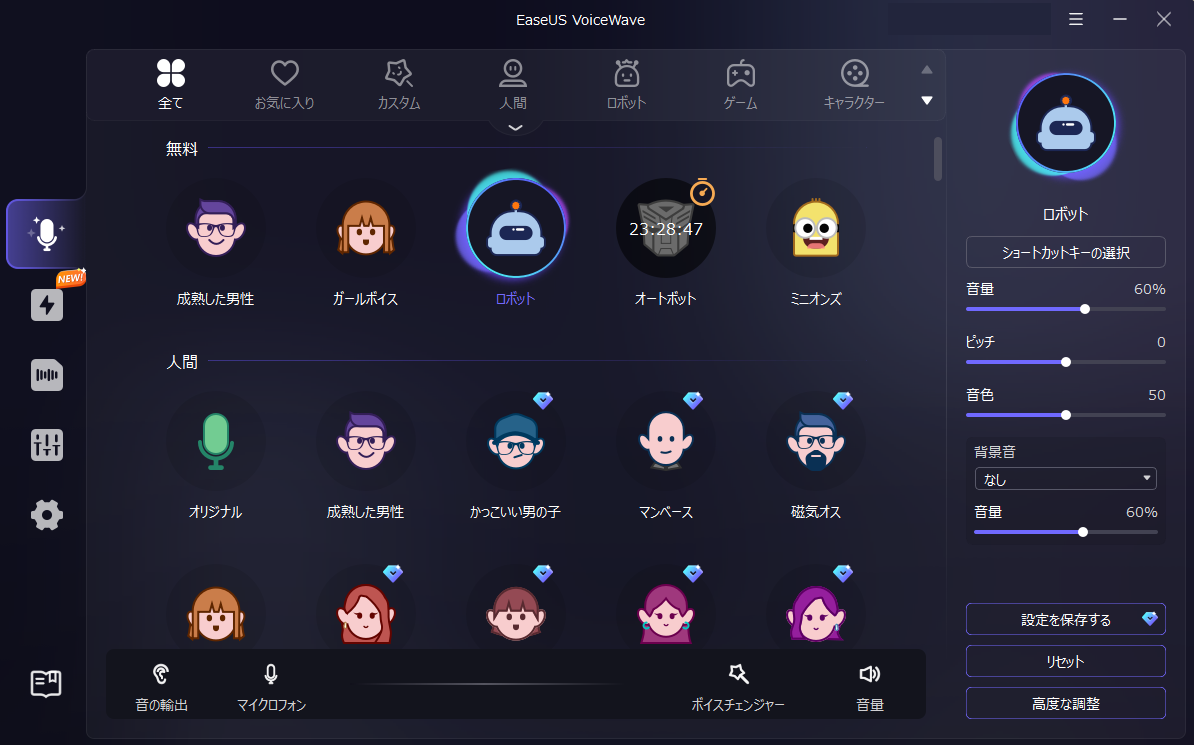
ひとつのツールで、仕事とエンターテインメントの要求を満たすことができます。Fortnite、Twitch、Discord、Zoom、ゲームなど様々なツールとアプリを簡単に連携できます。
📝主な機能:
- 100種類以上のボイスと300種類以上の効果音でリアルタイムに音声を変更可能。
- ゲームなど250以上のアプリと連携可能。
- あなたの声、または様々な声をマージしてカスタムボイスフィルターを作成可能。
- ノイズを低減し、MP3でファイルをエクスポートします。
今すぐボイスウェーブをダウンロードして、配信やビデオをもっと楽しく:
まとめ
W-Osakaボイスチェンジャーは、アプリにボイスを統合して遊ぶためのかなり高度なソフトです。このアプリを使えば、瞬時に人々の中で目立つことができる柔軟性と機能を手に入れることができます。しかし、特に初心者にとっては、設定や使い方が複雑です。
もっと簡単な方法をお探しでしたら、EaseUS VoiceWaveをご利用ください。今すぐこのツールを試して、様々なボイス&サウンドエフェクトを使ってみましょう。
よくある質問
1.HitPawボイスチェンジャーは無料ですか?
HitPawボイスチェンジャーはギリギリ無料です。つまり、無料版でプレミアム版のすべての機能を手に入れることができますが、機能へのアクセスは制限されています。
2.MagicMic Voice Changerは無料ですか?
MagicMic Voice Changerには無料版と有料版があります。無料版では特定のボイスセットを一定の時間制限付きで提供していますが、すべてのエフェクトを含むフル機能を利用するには有料版を購入する必要があります。
3.最高のAIボイスチェンジャーとは?
EaseUS VoiceWaveは、他社製品よりも高度な機能を備えた、現在最高のAIボイスチェンジャーです。カスタムボイスを作成したり、豊富なボイスやサウンドと組み合わせてユニークなボイスを作成することができます。
4.MagicMicは良いものですか?
MagicMicはパワフルなボイスチェンジで、あらゆる人気サイトで高い評価を得ています。試用版では機能が非常に限られており、このツールの能力の全体像を知ることはできません。